溫馨提示×
您好,登錄后才能下訂單哦!
點擊 登錄注冊 即表示同意《億速云用戶服務條款》
您好,登錄后才能下訂單哦!
這篇文章主要介紹“怎么使用Python提取PDF中的圖片”的相關知識,小編通過實際案例向大家展示操作過程,操作方法簡單快捷,實用性強,希望這篇“怎么使用Python提取PDF中的圖片”文章能幫助大家解決問題。
import fitz import time import re import os
為了方便和其他模塊組合,我直接寫了個函數完成這個功能,實現如下:
def pdf2pic(path, pic_path): ''' # 從pdf中提取圖片 :param path: pdf的路徑 :param pic_path: 圖片保存的路徑 :return: ''' t0 = time.clock() # 使用正則表達式來查找圖片 checkXO = r"/Type(?= */XObject)" checkIM = r"/Subtype(?= */Image)"
# 打開pdf
doc = fitz.open(path)
# 圖片計數
imgcount = 0
lenXREF = doc._getXrefLength()
# 打印PDF的信息
print("文件名:{}, 頁數: {}, 對象: {}".format(path, len(doc), lenXREF - 1))并且我們將文件的名字命名為word所在的路徑
# 遍歷每一個對象
for i in range(1, lenXREF):
# 定義對象字符串
text = doc.getObjectString(i)
isXObject = re.search(checkXO, text)
# 使用正則表達式查看是否是圖片
isImage = re.search(checkIM, text)
# 如果不是對象也不是圖片,則continue
if not isXObject or not isImage:
continue
imgcount += 1
# 根據索引生成圖像
pix = fitz.Pixmap(doc, i)
# 根據pdf的路徑生成圖片的名稱
new_name = path.replace('\\', '_') + "_img{}.png".format(imgcount)
new_name = new_name.replace(':', '') # 如果pix.n<5,可以直接存為PNG
if pix.n < 5:
pix.writePNG(os.path.join(pic_path, new_name))
# 否則先轉換CMYK
else:
pix0 = fitz.Pixmap(fitz.csRGB, pix)
pix0.writePNG(os.path.join(pic_path, new_name))
pix0 = None
# 釋放資源
pix = None
t1 = time.clock()
print("運行時間:{}s".format(t1 - t0))
print("提取了{}張圖片".format(imgcount))if __name__=='__main__':
# pdf路徑
path = r'E:\dogcat\提取圖片\計算機視覺算法工程師.pdf'
pic_path = r'E:\dogcat\提取圖片\測試'
# 創建保存圖片的文件夾
if os.path.exists(pic_path):
print("文件夾已存在,請重新創建新文件夾!")
raise SystemExit
else:
os.mkdir(pic_path)
m = pdf2pic(path, pic_path)
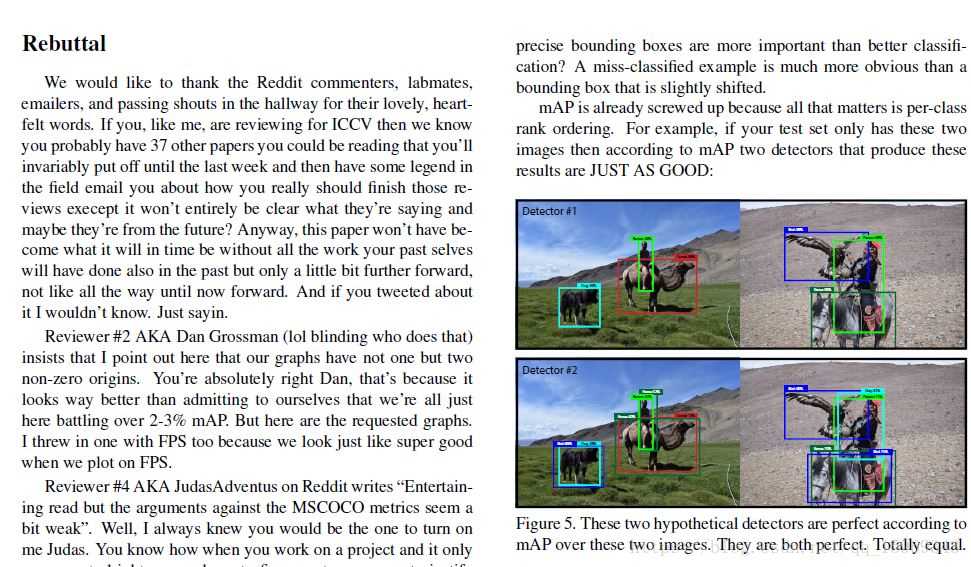
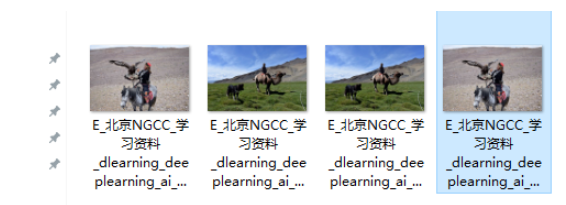
關于“怎么使用Python提取PDF中的圖片”的內容就介紹到這里了,感謝大家的閱讀。如果想了解更多行業相關的知識,可以關注億速云行業資訊頻道,小編每天都會為大家更新不同的知識點。
免責聲明:本站發布的內容(圖片、視頻和文字)以原創、轉載和分享為主,文章觀點不代表本網站立場,如果涉及侵權請聯系站長郵箱:is@yisu.com進行舉報,并提供相關證據,一經查實,將立刻刪除涉嫌侵權內容。